갤노트10 샀다면 이 설정부터 먼저 해보세요
신제품 갤럭시 노트 10 시리즈에는 새롭게 탑재된 기능이나 기존 제품과 다른 설정 등이 있다. 무엇부터 시작해야 할지 잘 모르겠다면 이 글을 보고 설정하면 된다. 이 밖에도 다양한 기능도 설정할 수 있으니 본인의 사용 패턴에 맞는 기능을 잘 찾아보고 활용해보자.
1. 전원 버튼 설정
갤럭시 노트 10 시리즈는 기존 측면 버튼 3가지가 두 개로 통합됐다. 왼편에 볼륨 조절 버튼과 그 아래 버튼 하나다. 당연히 전원 버튼이라 생각했던 아래 버튼을 누르면 빅스비가 호출된다. 그렇다면 전원은 어떻게 끌까.
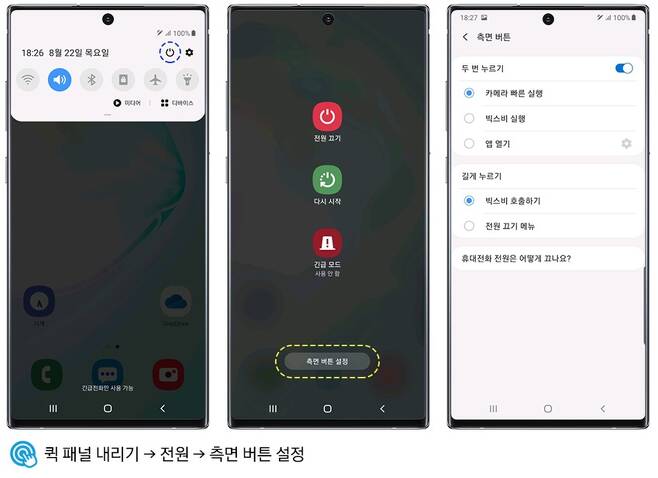
갤럭시 노트 10에는 화면 위쪽에서 아래로 쓸어내리면 나타나는 '퀵 패널'이 있다. 여기서 전원 모양을 누르면 전원 끄기, 다시 시작 등이 나온다. 여기서 가장 아래 있는 측면 버튼 설정에 들어간다. 그리고 버튼을 길게 눌러 전원 끄기 메뉴가 나오도록 설정하면 왼편 버튼 하나로 전원을 끌 수 있다.
2. S 펜 설정
노트 시리즈 하면 S 펜의 역할을 기대하는 사람들이 많다. 이번 신제품도 더 향상된 성능으로 편의성을 더했다.
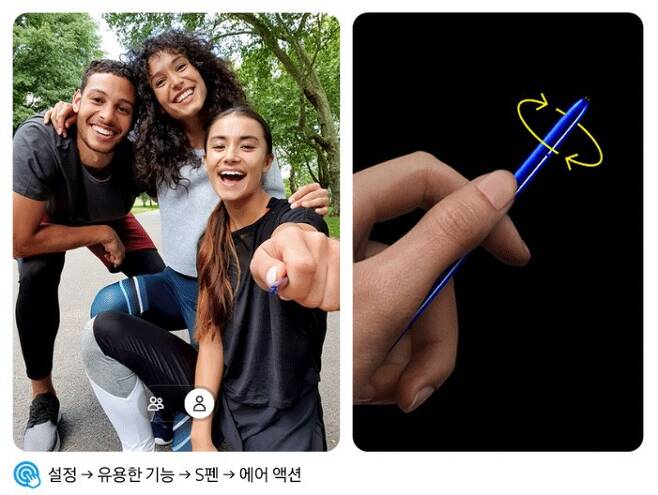
새로운 S 펜 기능인 에어 액션 사용법을 간단히 정리하면 카메라를 켰을 때 S 펜 버튼을 한 번 누르면 촬영이 된다. 버튼을 누른 채 좌우로 움직이면 모드가 바뀐다. 시계 방향으로 돌리면 줌인, 반시계 방향으로 돌리면 줌 아웃이 된다.
미디어를 시청할 때도 유용하다. 버튼을 누른 채 S 펜을 위, 아래로 움직이면 음량이 조절된다. 이 밖에도 사용자가 제스처 설정을 바꾸는 것도 가능하다. 펜 버튼을 길게 누를 때 실행하는 앱도 지정할 수 있다.
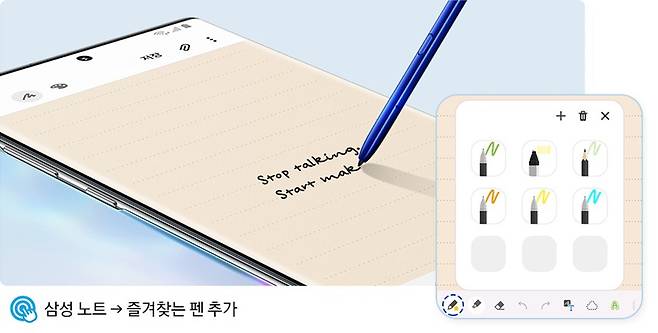
S 펜의 고유한 기능인 필기에도 유용한 설정이 있다. 평소 자주 쓰는 펜 설정을 즐겨찾기 할 수 있다. 노트 앱에서 새 노트 쓰기 손글씨를 실행한 후 좌측 하단 펜과 별표가 그려진 아이콘을 누르고 원하는 종류를 선택하면 된다.
3. 빅스비 루틴 설정

갤럭시 노트 10에는 빅스비 루틴 설정이 있다. 갤럭시 S10부터 들어간 이 기능을 잘 활용한다면 스마트폰을 작동하지 않아도 편리한 생활을 할 수 있다. 가령, 집에 도착하면 자동으로 와이파이를 켜주거나 잠들기 전에는 블루 라이트 필터를 쓰고 밝기를 낮추는 등이다. 기본 저장된 루틴뿐 아니라 자신의 루틴을 설정할 수 있어 유용하다.
4. 카메라 설정

스냅샷을 주로 찍는 스마트폰 특성상 바로바로 원하는 사진을 찍고 저장한다. 하지만 켤 때마다 원하는 설정을 찾기란 귀찮은 일이다. 갤럭시 노트 10은 카메라 기능에서 자주 쓰는 카메라 모드를 순서대로 설정할 수 있다. 기본 사진 모드를 기준으로 좌우에 자신이 선호하는 촬영 모드를 배치할 수 있다. 마지막 사용 모드 유지를 선택해 놓으면 계속 마지막에 쓰던 설정 그대로 유지된다.
테크플러스 에디터 김창욱
tech-plus@naver.com
